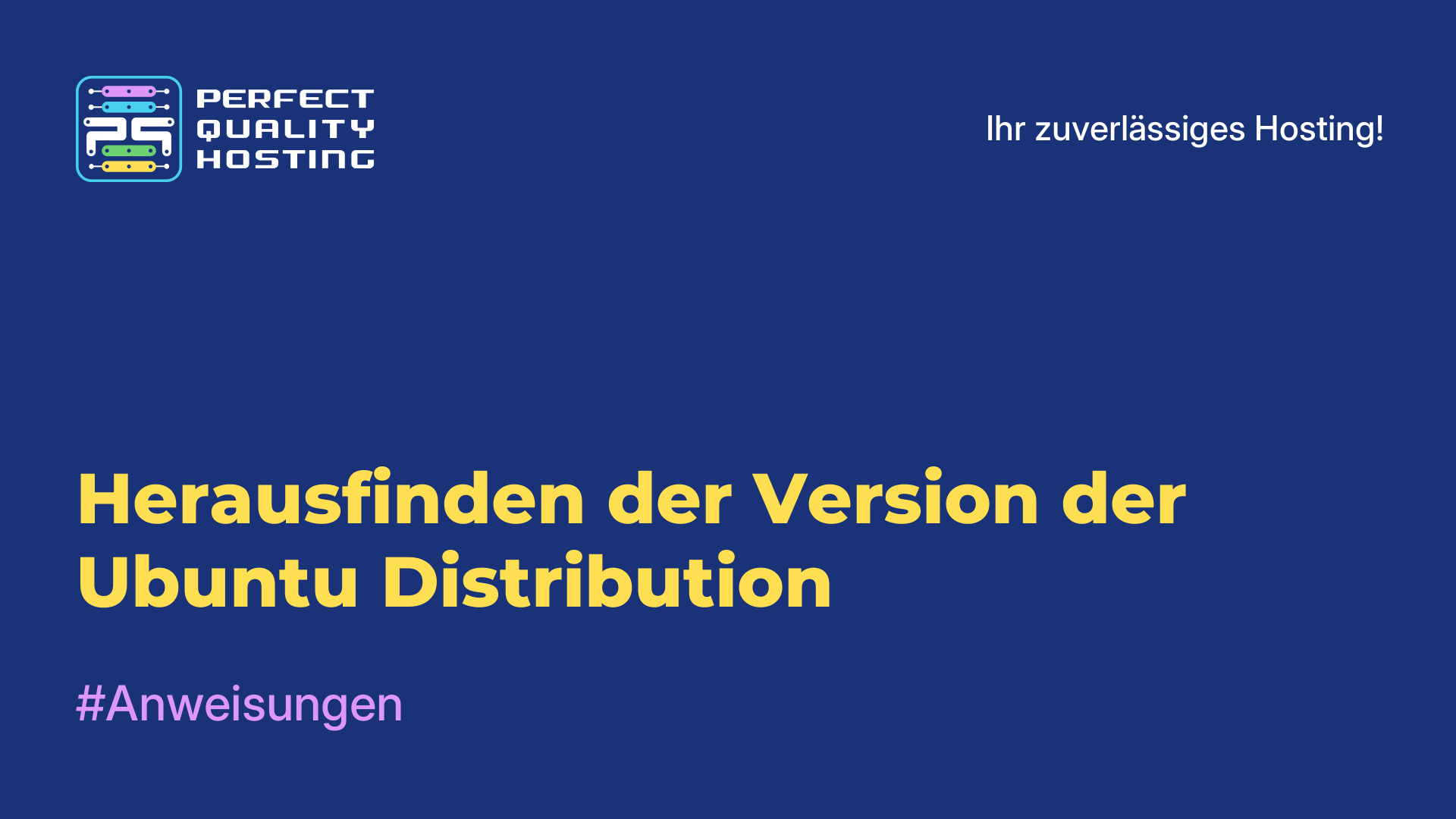-
Großbritannien+44 (20) 4577-20-00
-
USA+1 (929) 431-18-18
-
Israel+972 (55) 507-70-81
-
Brasilien+55 (61) 3772-18-88
-
Kanada+1 (416) 850-13-33
-
Tschechien+420 (736) 353-668
-
Estland+372 (53) 683-380
-
Griechenland+30 (800) 000-02-04
-
Irland+353 (1) 699-43-88
-
Island+354 (53) 952-99
-
Litauen+370 (700) 660-08
-
Niederlande+31 (970) 1027-77-87
-
Portugal+351 (800) 180-09-04
-
Rumänien+40 (376) 300-641
-
Schweden+46 (79) 008-11-99
-
Slowakei+421 (2) 333-004-23
-
Schweiz+41 (22) 508-77-76
-
Moldawien+373 (699) 33-1-22
 Deutsch
Deutsch
Wie man das Netzwerk in Ubuntu neu startet
- Hauptsaechliche
- Wissensbasis
- Wie man das Netzwerk in Ubuntu neu startet
In Ubuntu Debian ist ein spezieller Netzwerkdienst für die Initialisierung der Netzwerkschnittstellen und die Konfiguration des Netzwerks zuständig. Sie können die Netzwerkkonfiguration und die Netzwerkeinstellungen in der Datei /etc/network/interfaces einsehen. Wenn Sie die Datei öffnen, Änderungen vornehmen und diese speichern, müssen Sie das Netzwerk neu starten, damit die Änderungen wirksam werden. Als Nächstes sehen wir uns an, wie dies am Beispiel von Ubuntu 16.04 zu bewerkstelligen ist.
Neustart des Netzwerks in Ubuntu
Ja, Sie können Ihren Computer einfach neu starten, aber in manchen Fällen ist das nicht ganz so praktisch. Manchmal ist es einfacher, einen Neustart des Netzwerks durchzuführen, weil es einfacher und bequemer und vor allem auch schneller ist. Dazu müssen Sie nur einen einzigen Befehl ausführen:
$ sudo service networking restartAktuelle Distributionen verwenden seit langem das Systemd-Initialisierungssystem, so dass Sie den Befehl systemctl anstelle des Befehls service verwenden können:
$ sudo systemctl restart networking.service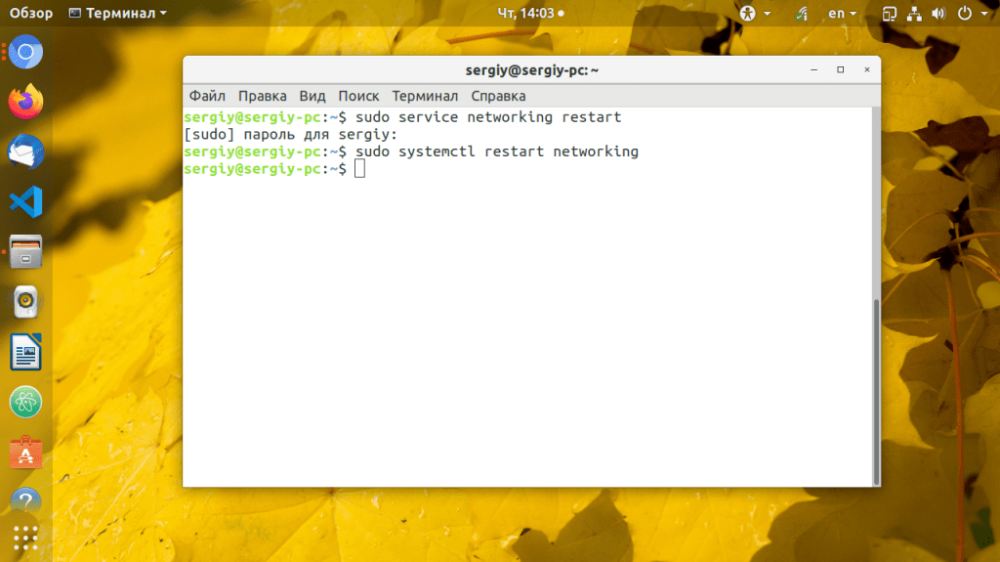
Sie können auch den NetworkManager neu starten, was besonders nützlich ist, wenn das Netzwerk über ihn konfiguriert wird.
$ sudo systemctl restart NetworkManagerDieser Vorgang ist nicht kompliziert. Führen Sie einfach ein paar Befehle aus, und das Netzwerk wird neu gebootet.
Neustart des Netzwerks in NetworkManager
Das Programm NetworkManager wird in modernen Distributionen für die Netzwerkverwaltung verwendet. Es ist einfach, es mit den folgenden zwei Befehlen zu deaktivieren und dann sofort wieder zu aktivieren (und den Neustart durchzuführen):
$ sudo nmcli networking off
$ sudo nmcli networking on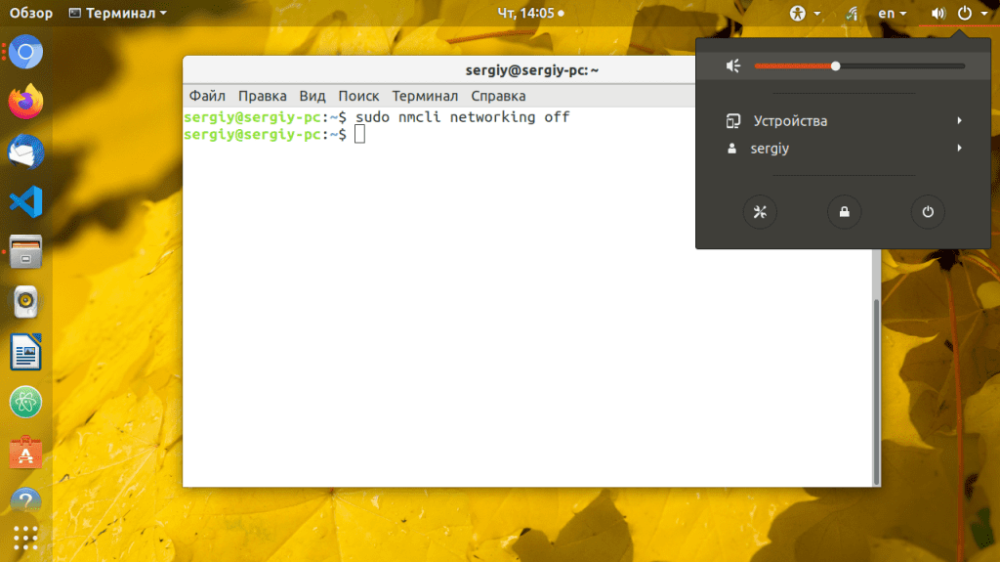
Wenn Sie es richtig gemacht haben, werden Sie feststellen, dass das NetworkManager-Symbol aus dem Panel verschwunden ist, aber es sollte Sekunden später wieder erscheinen.
Verwendung der Befehle FUP und IFDOWN
Diese Befehle sind für die Netzwerkschnittstellen zuständig und befinden sich auf einer niedrigeren Ebene. Um einen Neustart durchzuführen, können wir zunächst alle Schnittstellen deaktivieren und dann aktivieren. Dies geschieht folgendermaßen:
$ sudo ifdown –a
$ sudo ifup -aIn der grafischen Benutzeroberfläche ändert sich nichts, aber sobald die Netzwerkschnittstelle deaktiviert wird, wird die Verbindung zum Internet unterbrochen.
Auf diese Weise müssen Sie Ihren Computer nicht jedes Mal neu starten, um das Netzwerk neu zu starten. Verwenden Sie die einfachen Befehle und Werkzeuge, die das Ubuntu-System bietet.